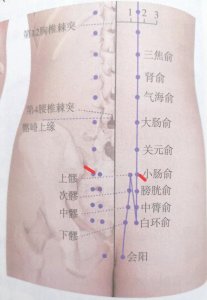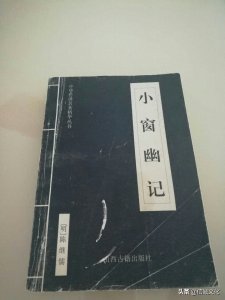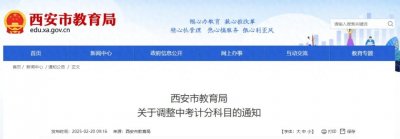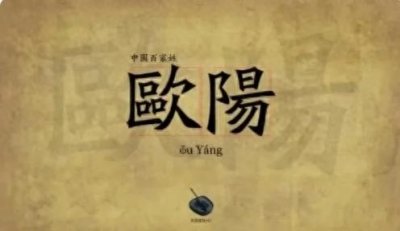rtf怎么转换成word文档
rtf怎么转换成word文档
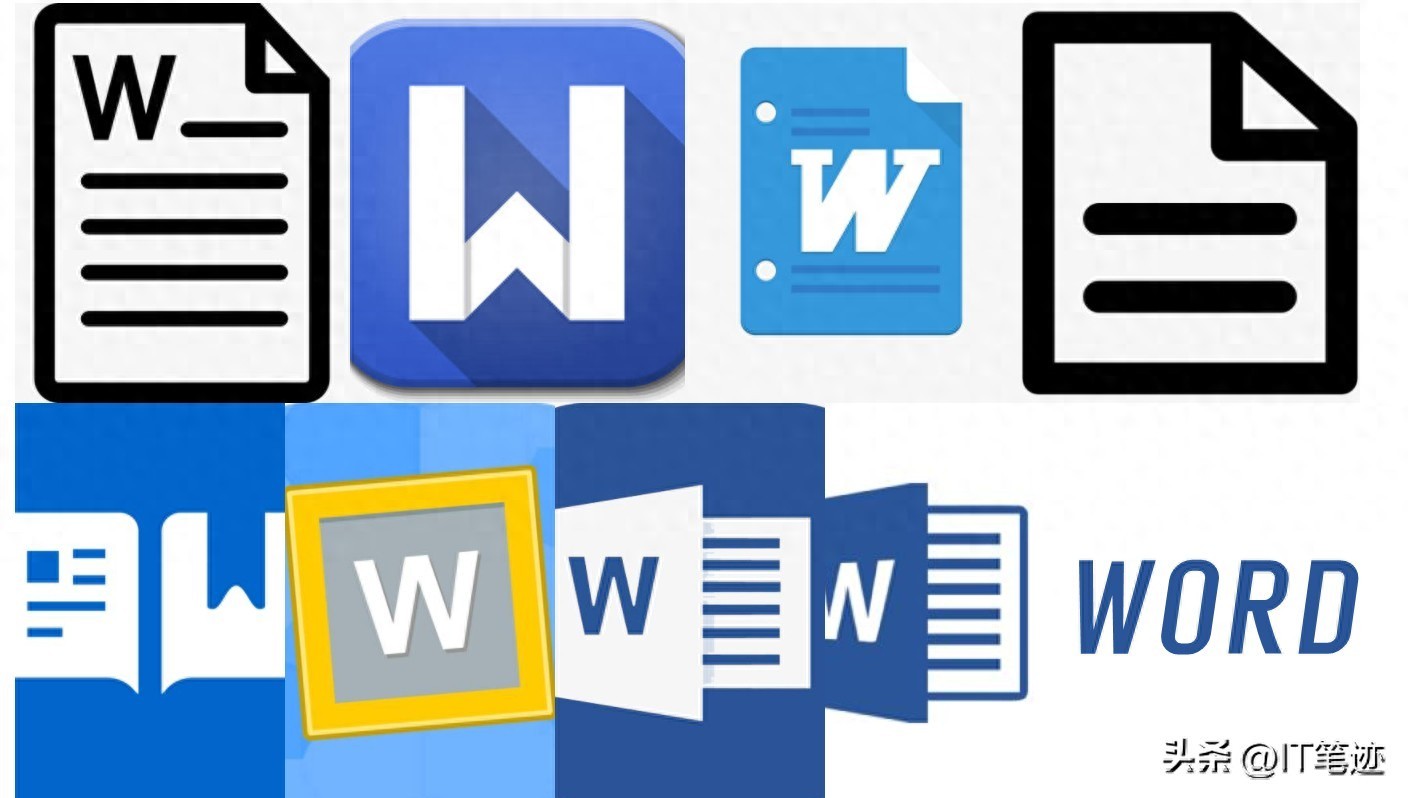
RTF(Rich Text Format)到Word的转换可以通过几个简单的步骤完成。下面介绍几种方法:
1、使用Microsoft Word
直接打开和保存:您可以通过Microsoft Word直接打开RTF文件,然后以Word格式(.doc或.docx)保存。这是最直接的方法,适用于大多数情况。具体操作为,在Word中点击“文件”->“打开”,选择RTF文件,然后点击“文件”->“另存为”,选择Word文档格式保存。
使用“另存为”功能:在Word中打开RTF文件后,使用“另存为”功能,可以在弹出的窗口中选择保存类型为“Word 文档”,从而将RTF文件转换为Word文档。
2、使用WPS Office
在WPS中打开和转换:类似于Microsoft Word的操作方法,WPS Office也能打开RTF文件并支持将其另存为Word格式。只需在WPS中打开RTF文件,然后选择“另存为”选项,并选择保存为.doc或.docx格式即可。
3、使用在线转换工具
在线RTF到Word转换器:互联网上有多个免费的在线转换工具可以实现RTF到Word的转换。这些工具的优势在于操作简单且不需要安装任何软件。您只需上传RTF文件,选择Word格式,然后下载转换好的文件。
4、使用文本编辑器
文本编辑器打开和转换:一些文本编辑器如Notepad++也可以用来打开RTF文件,虽然这类编辑器更多是用来处理纯文本文件,但它们通常支持搜索和替换等功能,可以作为转换RTF文件的辅助工具使用。
5、通过右键菜单转换
鼠标右键打开RTF文件:在Windows系统中,您可以在RTF文件上单击鼠标右键,选择用Microsoft Word或WPS等文本处理软件打开,再按照上述方法将其另存为Word文档。
转换之后一些细节需要注意:
格式问题:RTF文件中的复杂格式可能不会完全被Word处理软件识别,因此转换过程中可能需要手动调整格式。
图片和对象:RTF文件中嵌入的图片和对象在转换过程中可能会丢失或位置改变,需要检查和重新调整。
字体兼容性:如果RTF文档使用了特殊字体,而该字体在您的电脑上未安装,则Word可能会使用默认字体替代,这会影响文档的外观。
综上所述,将RTF文件转换为Word文档有多种方法可供选择,从直接使用Microsoft Word或WPS Office进行转换,到利用在线转换工具或文本编辑器。
每种方法都有其特点和适用场景,您可以根据自己的需求和可用资源选择最适合的方法。
同时,在转换过程中注意格式调整、图片和对象的正确显示以及字体的兼容性,以确保转换后的文档保持高质量和专业外观。